最新推荐
-

齐鲁银行网银助手3.0.0.5官方版 安全软件 / 3.0M
-

360安全卫士U盘病毒专杀(Autorun.inf专杀)13.0.0.213简体中文绿色免费版 安全软件 / 86.1M
-

360安全卫士U盘病毒专杀工具v13.0.0.213绿色免费版 安全软件 / 86.1M
-

360安全卫士修复工具v13.0.0.213免费版 安全软件 / 86.1M
-

360安全卫士超强查杀V13.0.0.213安装版 安全软件 / 86.1M
精品推荐
-

水印云v2.3.1官方版 媒体软件 / 119.0M
查看 -

EV投屏v2.1.0官方版 媒体软件 / 45.6M
查看 -

虎牙直播v5.35.1.0官方pc版 媒体软件 / 89.4M
查看 -

凡人全能音频转换器v16.6.0.0官方版 媒体软件 / 8.6M
查看 -

虎牙VOCO客户端v1.0.0.22官方版 媒体软件 / 89.4M
查看
本类排行
详情介绍
风仪智能广播大师是一款功能非常强大的广播软件,主要适用于各大学校、商场等场所。用户可以通过凤仪智能广播大师播放定时音乐,还可以定时插入广播,非常实用。
风仪智能广播大师是一款功能非常强大的广播软件,主要适用于各大学校、商场等场所。用户可以通过凤仪智能广播大师播放定时音乐,还可以定时插入广播,非常实用。
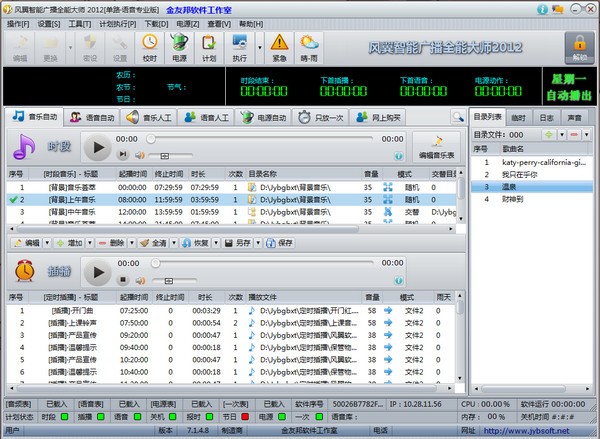
基本介绍
风仪智能广播全能大师风仪智能广播全能大师是一款专业的智能广播软件,包含丰富的音乐、背景、语音等素材。可以进行双语真人语音合成、紧急播放、日志查询等。 丰邑智能广播全能大师,适用于学校、商场、工厂等场所。
特征
1. 时代音乐(背景音乐):
指一段时间内播放的音乐,例如:8:00:00 到12:00:00。一般会指定一个音乐文件的目录。播放模式包括随机、顺序、顺序和交替(原始播放方法)。
2. 预定播出:
指在特定时间点播放指定文件(歌曲、广告、促销、温馨提醒等),例如:11:58:00
3. 播放列表:
一个列表文件,告诉软件每天什么时间播放什么媒体(目录、媒体文件、网络媒体),以及如何播放(随机、顺序、顺序、交替);
4、播放计划:
指定播放软件每天使用什么播放列表来运行和播放(一般设置为每周循环,也可以设置节假日计划和一年365天计划)
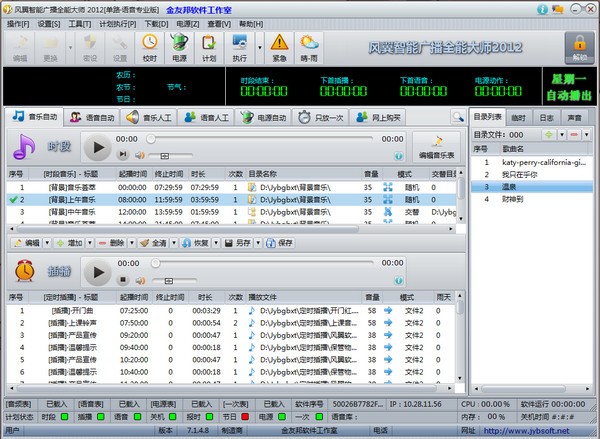
指示
使用时分三个步骤:
1、使用【播放列表编辑程序】根据播放需要编辑播放列表,包括音乐列表和语音列表(语音版);
2、设置【播放计划】,即每天使用什么【播放列表】(编辑软件可以直接设置);
3. 运行播放软件(并进行其他软件辅助设置)。
乐谱编辑步骤:
1.时间段音乐(背景音乐)条目编辑:
首先点击选择目录,然后在“目录信息[期间]”的功能编辑区编辑“标题”、“开始时间”等。编辑完成后,点击“将[期间]记录添加到表”按钮将其添加到表中。
暗示:
A、不同时间段需要播放不同类型的音乐,可以指定不同时间段不同音乐类型的目录;
B、如果您需要在一定时间内除音乐之外不时播放企业促销等内容,可以选择“另类”播放模式,如软件默认模式“5-1”,即即,目录播放5 播放完第一首歌曲后,进入备用目录播放一首歌曲(备用目录播放随机选择的一首歌曲)
2. 排程插入编辑:
首先选择目录,然后在目录中选择要播放的具体文件,在“文件信息【中断】”功能编辑区编辑“标题”、“开始时间”、“播放次数”等项目,编辑完成后点击“将[中断]记录添加到表”按钮添加到表中;
如果我们需要间隔一段时间重复播放某个文件,可以如上选择文件并编辑初始开始时间,勾选“固定间隔播放设置”,确定“排除时段”,选择间隔播放。时间间隔,比如“60分钟”,点击“将[中断]记录添加到表中”,软件会根据我们设置的最早播放时间启动,并将每小时播放的所有条目添加到表中。
尖端:
假设我们需要从每天上午8:30 开始每10 分钟播放一个文件。如何设置呢?
我们可以先选择文件,将开始时间设置为08:30:00,并将间隔设置为“10分钟”,然后设置不需要播放的时间段(不添加时间段),然后点击“表中添加[中断]记录”,这样就完成了每10分钟播放一次的记录。
语音表编辑步骤:
编辑语音列表的步骤与编辑音乐列表的定时插入类似。需要注意的一点是,语音专业版用户在编辑词条时应选择正确的语音库。第二步:保存播放列表并设置播放计划:
设置好播放列表后,我们需要保存并设置计划:
1.您可以选择另存为新的播放列表(音乐列表和语音列表相同)
2、可以选择保存播放并指定此播放列表为周计划指定的列表(即计划同时设置)
3.音乐列表和语音列表是分开保存的,请注意!
第三步:运行播放软件















